Līdz ar iOS 11 izlaišanu Apple operētājsistēmā tika veiktas vairākas izmaiņas. Šīs izmaiņas tika konstatētas visās iOS ierīcēs, tostarp iPad un iPhone. Daudzi lietotāji cenšas izdomāt, kā savā iPad ierīcē atrast iegādātās iPhone lietotnes.
Agrāk jūs varējāt atvērt pieskārienu Atjauninājumi paneli un tiks novirzīts, lai viegli atrastu iepriekš lejupielādētās un iegādātās lietotnes.
Saturs
- Saistīts:
- Atrodiet iegādātās lietotnes iPad
- Pirkumu vēsture
- 32 bitu lietotnes
-
Sazinieties ar Apple
- Saistītās ziņas:
Saistīts:
- Kā atrast iegādātās lietotnes operētājsistēmā iOS 11
- Nevar izveidot savienojumu ar App Store. Kā to novērst
Šķiet, ka tā vairs nav, jo arvien vairāk lietotāju kļūst neapmierināti. Tomēr visas cerības nav zaudētas, jo jūs joprojām varat lejupielādēt šīs iegādātās iPhone lietotnes savā iPad.
Atrodiet iegādātās lietotnes iPad
Pirmā metode, ko mēs apskatīsim, ir tā pati metode, ko izmanto iPhone. Darbības, lai iPad atrastu iepriekš iegādātās lietotnes, ir diezgan vienkāršas, ja zināt, kur meklēt.
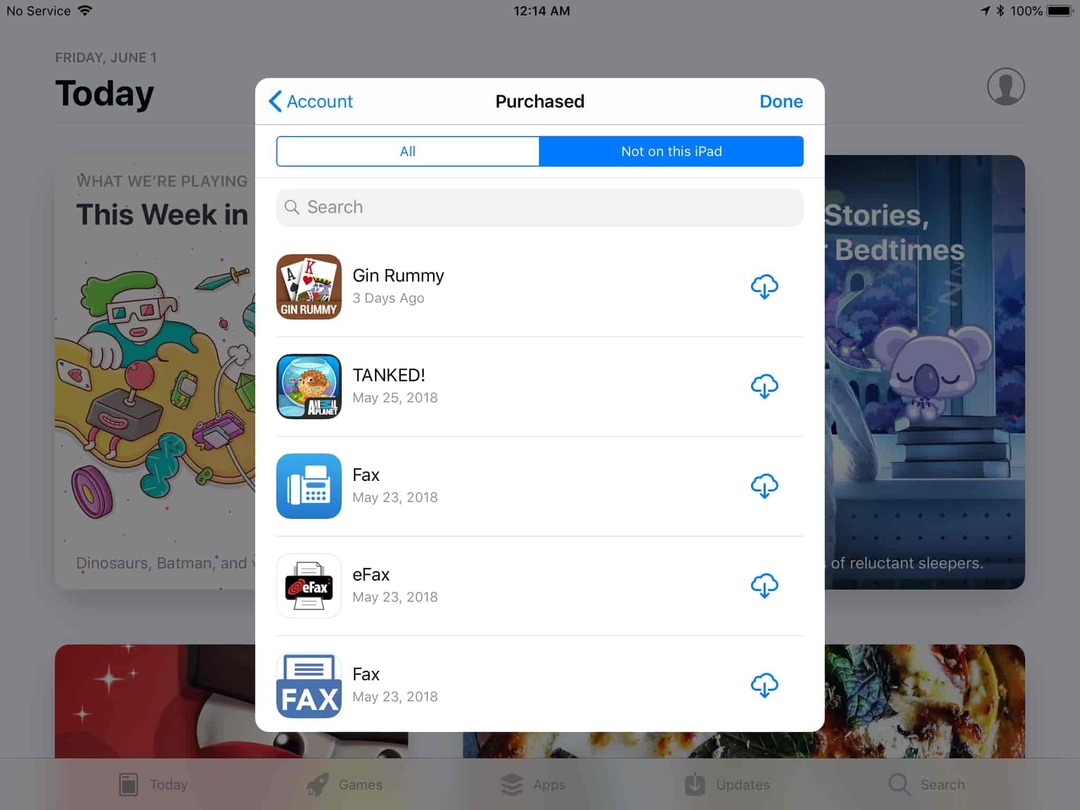
- Atveriet Aplikāciju veikals
- Saskaņā Šodien cilni, nospiediet Konts ikonu augšējā labajā stūrī
- Krāns Iegādāts
- Izvēlieties Ne šajā iPhone
Šis vajadzētu parāda visas lietojumprogrammas, kuras esat lejupielādējis bez maksas vai iegādājies citās iOS ierīcēs. Tomēr ir daži gadījumi, kad iegādātās lietotnes šeit netiek rādītas.
Pirkumu vēsture
Jums var šķist, ka zināt visu, kas ir jāzina par App Store. Tomēr Apple ir iekļāvis dažus slēptus trikus, un šis jaunākais ietver iespējamās slēptās lietotnes pirkumu vēsturē.
Tieši tā, App Store faktiski ir sadaļa slēptiem pirkumiem. Ja esat izmantojis iegādātās lietotnes, veicot iepriekš minētās darbības, iespējams, vēlēsities to izmēģināt.
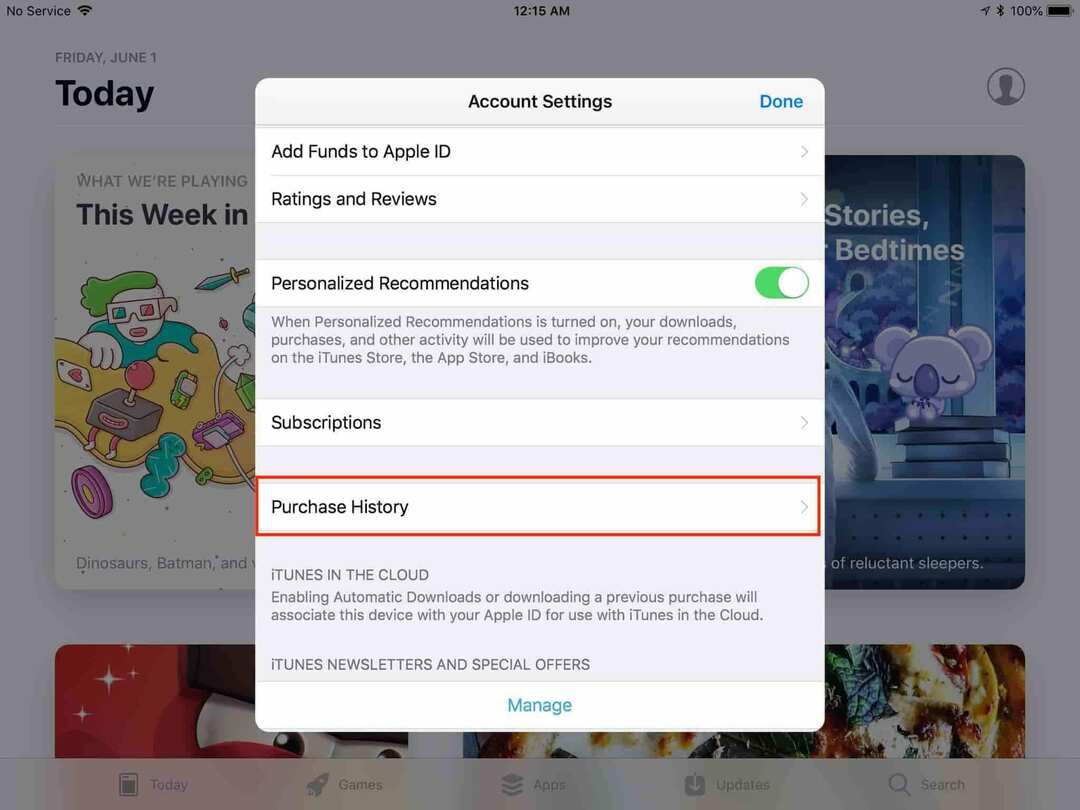
- Atveriet Aplikāciju veikals
- Saskaņā Šodien cilni, nospiediet Konts ikonu augšējā labajā stūrī
- Pieskarieties savam Apple iD
- Pierakstieties savā kontā
- No Konta iestatījumi ekrānu, ritiniet uz leju un atlasiet Pirkumu vēsture
Tagad ir svarīgi ņemt vērā, ka šī sadaļa nedrīkst atklāt nekādu informāciju vai rādīt nevienu lietotni. Tomēr tā ir tikai vēl viena vieta, kur Apple kāda iemesla dēļ var slēpt iegādāto lietotni.
32 bitu lietotnes
Pēdējais iemesls, kāpēc lietotnes var neparādīties jūsu iegādāto lietotņu sarakstā, ir vienkārši saderības dēļ. 2017. gada sākumā Apple paziņoja, ka 32 bitu lietojumprogrammas tiks pakāpeniski pārtrauktas un kļūs nesaderīgas ar jaunākām iOS ierīcēm.
Tas sākās pēc iOS 10.3 izlaišanas, kad lietotāji tika informēti, ka lietojumprogrammas kļūs nesaderīgas. iOS 11 ievadīja šo jauno lietojumprogrammu vilni, dažiem cilvēkiem sagādājot galvassāpes.
Ja sadaļā “Iegādātais” vai “Paslēpts” nevarat atrast lietotnes, iespējams, tas ir saistīts ar to, ka lietotnes vairs nevar darboties. Šis nav pasaules gals, jo veikalā App Store ir daudz iespēju, kā aizstāt vecākos jūsu iPad.
Sazinieties ar Apple
Dažos gadījumos App Store darbojas vienkārši smieklīgi, kad runa ir par informācijas pārsūtīšanu no iPhone uz iPad un otrādi. Šādos gadījumos vēlēsities sazināties ar Apple atbalsta komandu.
Uzņēmums ir ļoti labs, lai pārliecinātos, ka pirms matu izvilkšanas varat izmantot visas iespējamās iespējas. Ja esat pilnīgi pārliecināts, ka lietojumprogramma ir iepriekš iegādāta, turpiniet un sazinieties ar Apple atbalstu.
Ir bijuši ziņojumi, kuros teikts, ka Apple izlabos lietas, un pēc tam parādīsies lietotne. Protams, jums nevajadzētu to darīt, ja nekad neesat iegādājies lietotni un meklējat bezmaksas dāvanu. Bet, ja jums ir jāiegūst lietotne savā iPad, Apple būs ideāla vieta, kur doties.
Endrjū ir ārštata rakstnieks, kas dzīvo ASV austrumu krastā.
Gadu gaitā viņš ir rakstījis dažādām vietnēm, tostarp iMore, Android Central, Phandroid un dažām citām vietnēm. Tagad viņš pavada savas dienas, strādājot HVAC uzņēmumā, bet naktīs strādā kā ārštata rakstnieks.